Gerät löschen in Home am Mac
Hardware ist nicht ewig haltbar. Sie können wegen eines Defekts ausgetauscht oder durch neue Modelle ersetzt werden. In diesem Fall können Sie alte Geräte schnell aus der Home-App entfernen. Rechtsklicken Sie dazu auf das betroffene Gerät und wählen Sie „Einstellungen“ aus. Klicken Sie nun am unteren Ende auf „Gerät entfernen“ und bestätigen Sie dies mit einem Klick auf „Entfernen“.
Mehr Apple-Wissen für dich.
Mac Life+ ist die digitale Abo-Flatrate mit exklusiven, unabhängigen Tests, Tipps und Ratgebern für alle Apple-Anwenderinnen und Anwender - ganz egal ob neu mit dabei oder Profi!
Mac Life+ beinhaltet
- Zugriff auf alle Online-Inhalte von Mac Life+
- alle digitalen Ausgaben der Mac Life, unserer Sonderhefte und Fachbücher im Zugriff
- exklusive Tests, Artikel und Hintergründe vorab lesen
- maclife.de ohne Werbebanner lesen
- Satte Rabatte: Mac, iPhone und iPad sowie Zubehör bis zu 15 Prozent günstiger kaufen!
✔ SOFORT gratis und ohne Risiko testen: Der erste Monat ist kostenlos, danach nur 6,99 Euro/Monat.
✔ Im Jahresabo noch günstiger! Wenn du direkt für ein ganzes Jahr abonnierst, bezahlst du sogar nur 4,99 Euro pro Monat.
Home-App: Raum löschen
Geräte gehen kaputt – und ein Umzug in eine kleinere Wohnung kann einen erstellten Raum in der Home-App überflüssig machen. Dann löschen Sie ihn einfach. Klicken Sie dazu in der in der Menüleiste auf „Bearbeiten“ und wählen Sie „Raum bearbeiten“ aus. Kehren Sie mit „< Räume“ zur Raumübersicht zurück und wählen Sie den gewünschten Raum aus. Danach klicken Sie auf „Raum entfernen“ und bestätigen Ihre Eingabe erneut.
Szene löschen in Home am Mac
Auch wenn Szenen eigentlich sehr praktisch sind, können Sie sie auch jederzeit wieder löschen. Dazu klicken Sie eine Szene mit der rechten Maustaste an und wählen „Einstellungen“ aus. Danach klicken Sie schon auf „Szene löschen“ und bestätigen dies, indem Sie erneut auf „Szene löschen“ klicken.
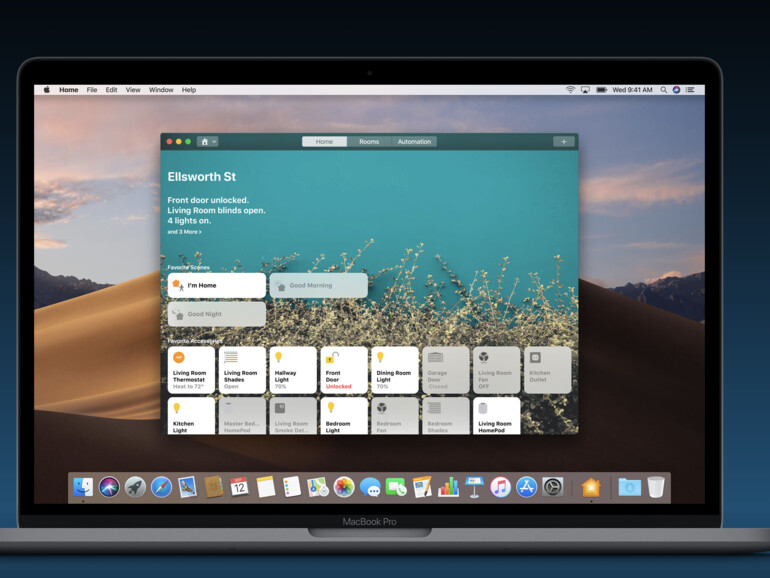
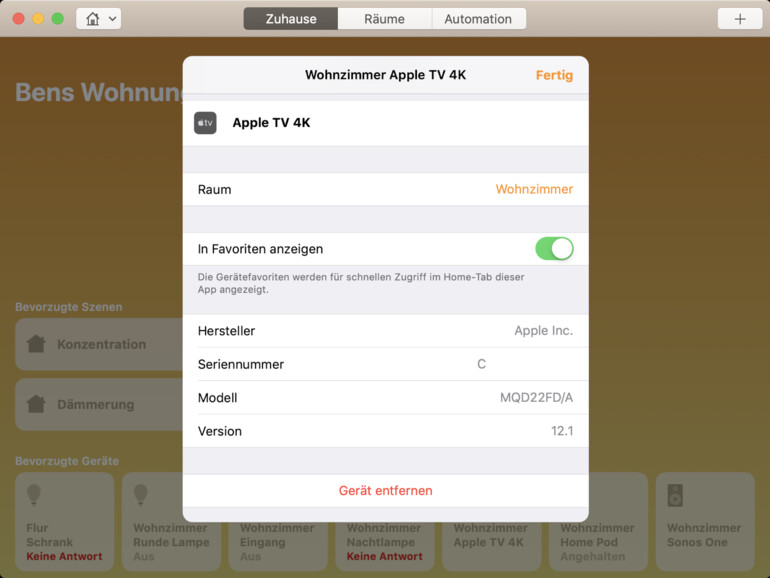

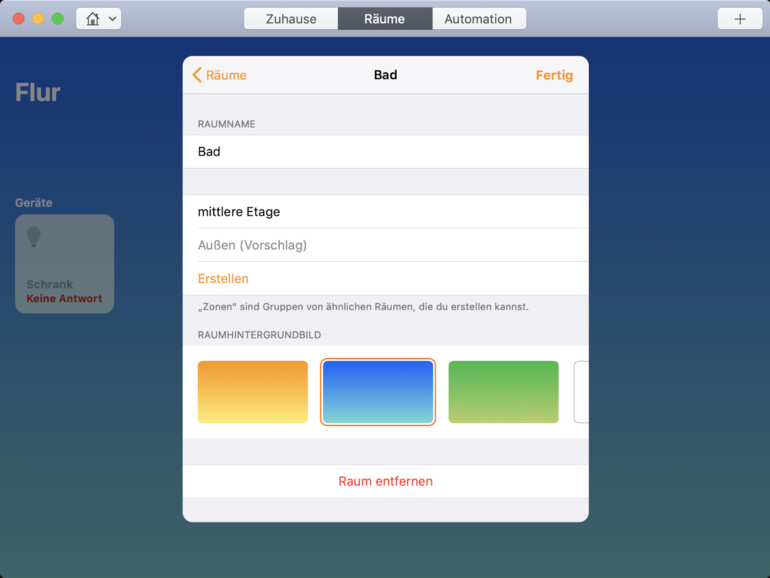
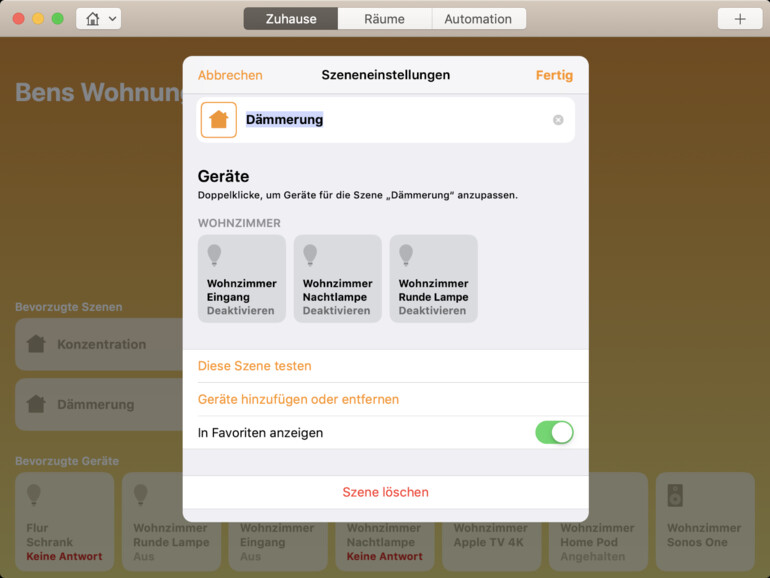

Diskutiere mit!
Hier kannst du den Artikel "Home-App am Mac: So entfernen Sie Geräte, Räume und Szenen" kommentieren. Melde dich einfach mit deinem maclife.de-Account an oder fülle die unten stehenden Felder aus.
Die Kommentare für diesen Artikel sind geschlossen.